يعد الخروج للعب Pokemon Goأمراً خطيراً ضمن هذه الظروف العصيبة، ولكن إن كنت ما تزال ترغب بخوض التجربة والاستمتاع بالتقاط بوكيمون متعدد أثناء جلوسك في المنزل، في هذه الحالة ستتمكن من استخدام العديد من التطبيقات التي ستسمح لك بتحريك مدرب البوكيمون بمساعدة أداة التوجيه، ويعد تطبيق ipogo أحد التطبيقات التي تتيح للاعبين التجوال والانتقال ضمن المدينة، فباستخدامه يمكنهم تغيير موقع الجهاز الإفتراضي وتزييفه. تابع قراءة المقال إن أردت معرفة المزيد عن كيفية تحريك أداة التوجيه في تطبيق ipogo، فقد جمعنا كل التفاصيل المتعلقة بأداة توجيه تطبيق ipogo في لعبة Pokemon Go.
القسم 1: تحريك أداة توجيه تطبيق ipogo خطوة بخطوة
يعد ipogo تطبيقاً لتزييف الموقع حيث يسمح بلعب pokemon في أي مكانٍ في العالم، كما ويقدم العديد من المزايا الفريدة مثل الانتقال الفوري وأداة التوجيه وغيرها، وفي حال أردت تغيير موقعك باستخدام أداة التوجيه أثناء جلوسك في المنزل، فإليك أدناه بعض الخطوات البسيطة لإرشادك على طريقة تحريك أداة توجيه تطبيق ipogo.
الخطوة 1: حمِّل تطبيق ipogo وثبته
- ابحث عن تطبيق ipogo ضمن متصفح safari أو اذهب إلىالموقع الإلكتروني.
- انقر الآن على خيار “direct download”، ثم انقر على “install”.
- انتظر اكتمال التثبيت ثم انتقل إلى الصفحة الرئيسية.
- افتح الآن الإعدادات واذهب إلى “general.”
- ستجد هنا “Profiles and Device management”، فتأكد من ضبط ملف التعريف المحدد على “trust”.
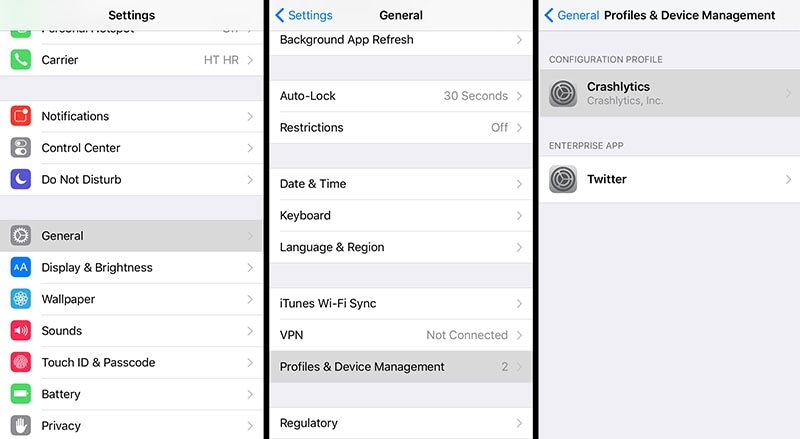
- سيسمح لك هذا باستخدام تطبيق ipogo بسلاسة.
الخطوة 2: تشغيل التطبيق
- افتح التطبيق عند اكتمال تثبيته، وتأكد من تشغيل تطبيق Pokemon go في الخلفية.
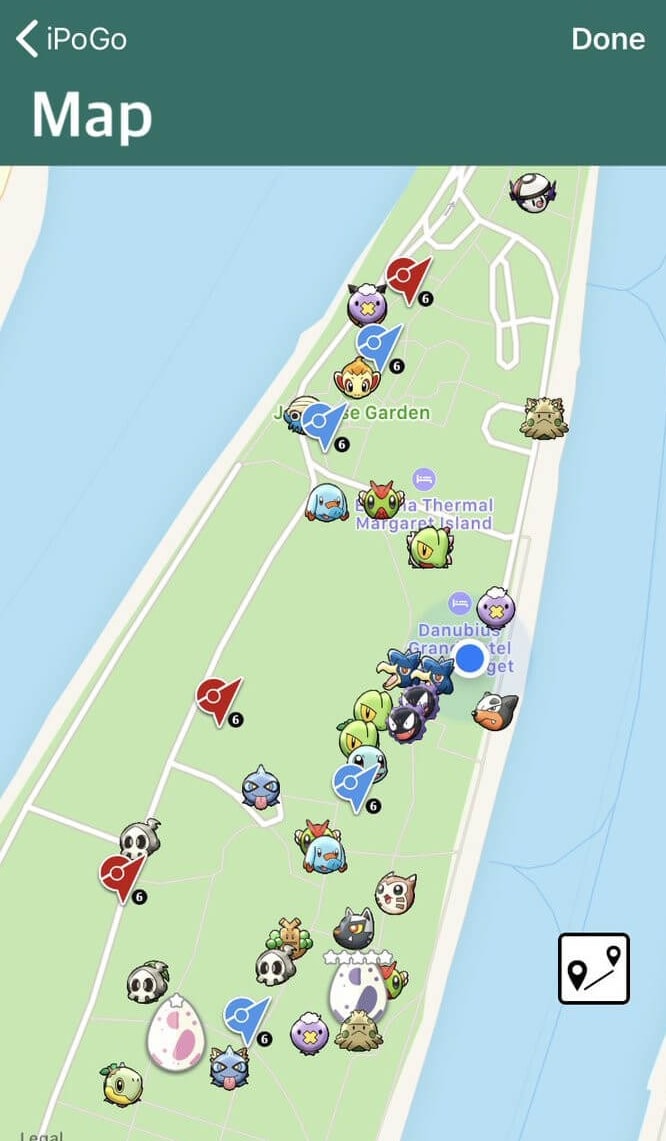
- ومن ثم باشر باللعبة
الخطوة 3: تفعيل أداة التوجيه
لا تتواجد أداة التوجيه على الشاشة بشكل أساسي، ولتفعيلها عليك اتباع الخطوات التالية:
- اضغط مطولاً على الشاشة “screen” لمدة ثانية واحدة.
- ستنبثق قائمة جانبية. اذهب إلى “settings”.
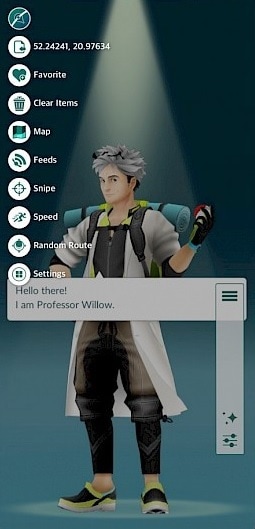
- مرر للأسفل قليلاً لتفعيل خيار “dynamic/static Joystick” إضافةً لزر تبديل on/off.
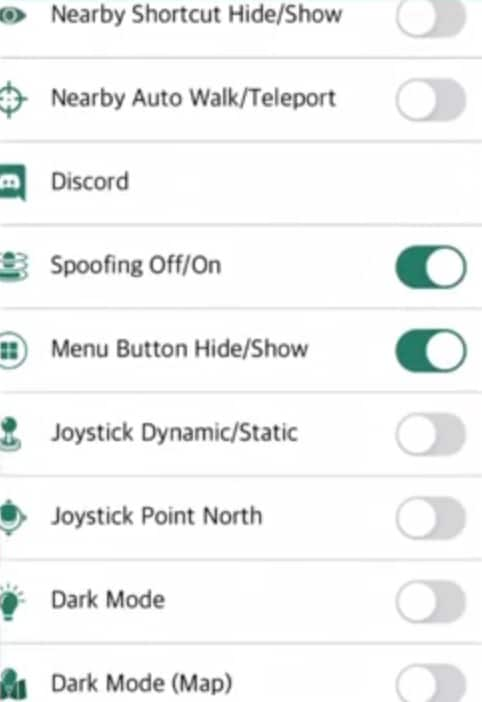
- فعِّله لتتمكن من استخدام أداة التوجيه وتحريك اللاعب.
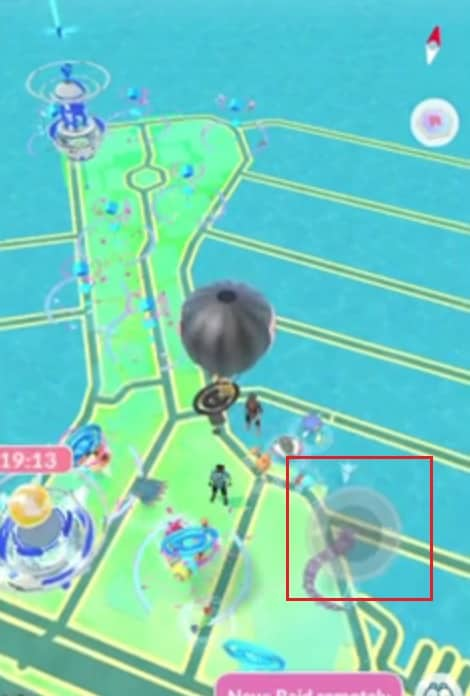
القسم 2: تحريك أداة توجيه الموقع الإفتراضي لتطبيق Dr.fone
يعد تطبيق Dr. Fone Virtual Location البديل الأمثل لتطبيق ipogo، فكونه تطبيقاً موثوقاً وآمن الاستخدام يعد واحدة من أهم ميزاته، كما ويقدم العديد من المزايا مثل تغيير الموقع بسهولة والتحكم بلوحة المفاتيح وغيرها، وبتقديمه للكثير من المزايا سيوفر عليك الوقت، وعلاوةً على ذلك يمكنك استخدام هذه الأداة مع العديد من التطبيقات لتزييف الموقع الأساسي، فإليك أدناه بعض استخدامات تطبيق Dr. Fone Location Changer الرائعة.
- تغيير الموقع GPS ولعب Pokemon Go دون الحاجة للخروج.
- يمكنك أيضاً تزييف موقع تطبيقات مثل WhatsApp أو أي تطبيق محادثة.
- يتيح لك تزييف موقع GPS الانتقال الفوري إلى أي مكان تريده.
- استخدمه لتغيير موقع GPS جهاز iPhone إلى أي مكان تريده.
كيفية استخدام Wondershare Dr. Fone للإنتقال الفوري:
يعد تطبيق تزييف الموقع الإفتراضي هذا أداةَ تزييف ممتازة يمكنك استخدامها للعب Pokemon Go، حيث يُمكنك هذا البرنامج أن تنقل مدرب Pokemonفورياً من مكانٍ إلى آخر بسرعة. إليك أدناه دليلاً خطوة بخطوة عليك اتباعه للإنتقال الفوري:
الخطوة 1: تحميل الأداة
حمِّل الأداة على الحاسوب أولاً، وثبِّتها بعد ذلك، وحالما ينتهي تثبيت البرنامج شغله، ثم سترى خياراتٍ متعددة. اختر الموقع الإفتراضي "Virtual Location"، وانتظر قليلاً.

الخطوة 2: توصيل جهاز iPhone
تأكد من توصيل جهاز iPhone، ثم انقر على "Get Started".

ستفتح نافذة حيث سترى موقعك الحالي، وإن لم تكن قادراً على رؤيته يمكنك النقر على أيقونة "Center On" الموجودة في الزاوية اليمنى أسفل الشاشة.

الخطوة 3: تفعيل وضع الانتقال الفوري
لتفعيل الانتقال الفوري إلى مكان ما انقر على الأيقونة الأولى في الزاوية اليمنى أعلى الشاشة، ثم أدخِل اسم المكان أو الشارع الذي ترغب بالانتقال إليه.

أكد الموقع المحدد وانقر على "Move here".

سيتغير موقع جهاز iPhone حالاً عند الضغط على زرmove here، ويمكنك التحقق من ذلك بالضغط على رمز "Center on".

بذلك تكون نجحت بالانتقال الفوري من مكان لآخر، وأصبح بإمكانك الآن فتح أي تطبيق يستخدم الموقع وستلاحظ تغييره.
القسم 3: الأداة الأفضل لتحريك أداة التوجيه
تحظى الأداتين بشعبية بين اللاعبين الذين لدى معظمهم تفضيلاتٍ شخصية، ولكن بعد قراءة كل التفاصيل المتعلقة باستخدام كل منهما، يمكن القول أن Dr. Fone virtual location يُقدم ميزات كثيرة ويُعد آمناً للاستخدام، وفيما يلي بعض الفروقات الرئيسية بين كلا البرنامجين.
- خطر الحظر:
الفرق الأهم بين كلا التطبيقين هو طبيعة المخاطر. حيث تتجاوز كلتا الطريقتين الحد الذي رسمته شركة Niantic. طوَّر برنامج ipogo فريق من المبرمجين الذين لم يتحملوا وجود العديد من الثغرات ونقاط الضعف في التطبيق الأصلي من شركة Niantic، وهذا سبب أنها أكثر عرضة للحظر. في المقابل تعد Dr.Fone شركة ذات سمعة حسنة وموثوقة في صناعة البرمجيات والتي دائماً ما تتقدم بخطوة على شركة Niantic.
- خيارات الحركة:
يوفر iPogo للمستخدمين خيارات للإنتقال الفوري أو التحرك باستخدام أداة التوجيه. ولكن تكمن المشكلة في اضطرار اللاعبين لتفعيل أداة التوجيه بأنفسهم، وبالمقارنة مع Dr. Fone virtual location فإنه يوفر عدداً كبيراً من خيارات الحركة، حيث يمكنك الإختيار بين ركوب الدراجة أو المشي أو القيادة، مما يجعله أكثر أماناً.
- السعر:
يأتي تطبيق ipogo مزوَّداً بإصدارٍ مُطوَّر ثانٍ حيث تحصل على العديد من الميزات الرائعة، وللوصول إلى هذا الميزات عليك دفع ما يقارب 5 دولار، ويأتيDr. Fone بسعر مشابه إلا أنه يوفر الكثير من الميزات. وأهم ما يميزه هو استخدامه الآمن.
وبناءً على ذلك يمكن القول أن Wondershare Dr.Fone يعد الخيار الأفضل لتغيير موقع جهاز iPhone.
الخاتمة
نرجو أن يكون الشرح أعلاه قد أجاب على جميع الإستفسارات المتعلقة بكيفية تحريك أداة التوجيه، كما وقدّمنا مقارنةً شاملة بين iPogo وWondershare Dr.Fone virtual location إضافةً إلى دليل مفصل لاستخدام كلا البرنامجين، وبهذا نكون قد ناقشنا كل ما تتضمنه هذه المقالة، فإن كانت لديك أي استفسارات فيما يخصها اترك تعليقاً أدناه، وسوف نحرص على حصولك على المساعدة اللازمة.